PPT怎么画组织结构图
- 格式:docx
- 大小:1.10 MB
- 文档页数:7
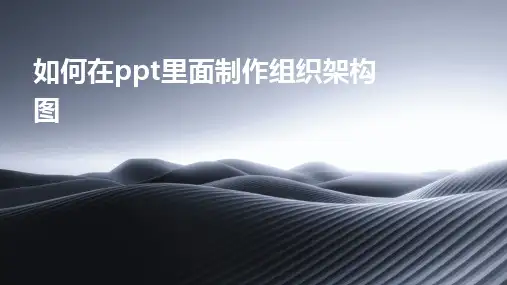

ppt怎样制作3d组织结构图
在ppt中,经常会用到组织结构图,那么,你知道怎样使用ppt 来制作3d效果的结构图吗?下面就让店铺告诉你ppt怎样制作3d组织结构图。
ppt制作3d组织结构图的方法
首先我们画一个具有透视效果的立方体,在这里说明一下,虽然PPT 2010在“插入—>形状”菜单里有立方体,但是不能为它添加3D效果,因此我们采用手绘的方式,需要分别画出立方体的六个面,具体方法为:插入一个矩形,右击“编辑定点”调整矩形的形状,同样的方式画出六个面和阴影,组成一个立方体。
为立方体的各个面及阴影填充颜色,注意每个面的填充透明度不同,底面和右面不填充。
添加三维效果,其参数相同“顶端:圆;宽度:3;高度:1”,底面和右面无三维效果。
组合立方体,为其改变颜色,做出浅蓝和浅灰的小立方体,并排列好位置。
插入“肘形连接符”和“直线”连接好组织机构图。
看了ppt怎样制作3d组织结构图的人还看。
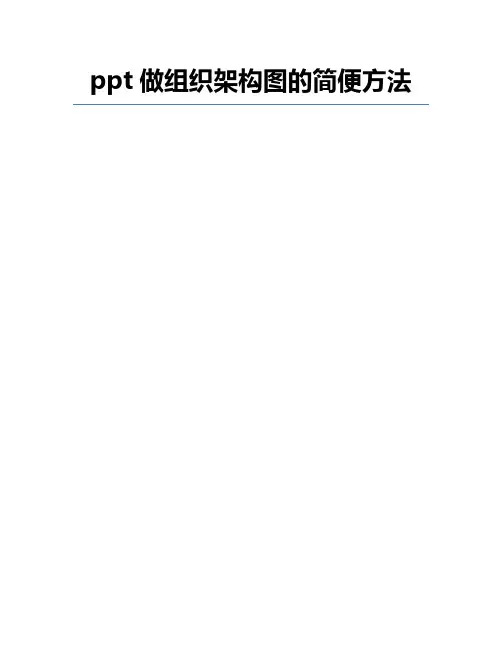
ppt做组织架构图的简便方法
1. 准备工作:了解组织架构,确定组织架构图的目的,收集组织架构
图所需的信息,定义组织架构图的格式,确定组织架构图的排版,准
备绘制组织架构图所需的工具。
:
2. 制作组织架构图
(1)首先,根据组织架构图的要求,确定组织架构图的层次结构,确定每个层次的构成成员;
(2)其次,在PPT中插入组织架构图,可以选择“插入”-“形
状”-“组织结构图”;
(3)然后,在组织架构图中添加文本,比如添加每个层次的成员;
(4)最后,可以调整组织架构图的样式,比如调整组织架构图的颜色、线条粗细、文本字体等等。
3. 完善图形:
使用PPT自带的图形工具,可以快速添加文字、箭头、线条等元素,以完善组织架构图;可以调整图形的大小、颜色、格式等,以增加图形的可视性;可以添加图片、表格等元素,以更直观地展示组织架构图。
4. 添加文字说明
添加文字说明可以帮助观众更好地理解组织架构图的内容,可以使用文字框或者文字标签来添加文字说明。
文字框可以放置在组织架构图的各个元素上,文字标签可以放置在组织架构图的每一层之间,这样可以更清晰地展示组织架构图的内容。
最后一步是保存文件,可以将文件保存为ppt或pptx格式,以便以后可以继续编辑和分享。
另外,也可以将文件另存为其他格式,例如pdf、png、jpg等,以便更好地分享和打印。
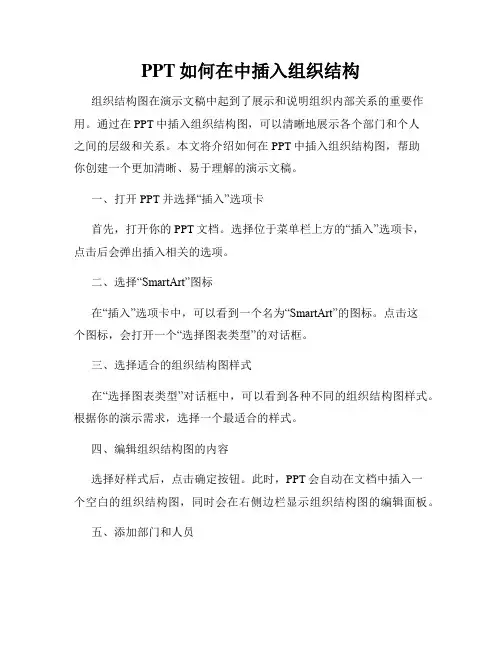
PPT如何在中插入组织结构组织结构图在演示文稿中起到了展示和说明组织内部关系的重要作用。
通过在PPT中插入组织结构图,可以清晰地展示各个部门和个人之间的层级和关系。
本文将介绍如何在PPT中插入组织结构图,帮助你创建一个更加清晰、易于理解的演示文稿。
一、打开PPT并选择“插入”选项卡首先,打开你的PPT文档。
选择位于菜单栏上方的“插入”选项卡,点击后会弹出插入相关的选项。
二、选择“SmartArt”图标在“插入”选项卡中,可以看到一个名为“SmartArt”的图标。
点击这个图标,会打开一个“选择图表类型”的对话框。
三、选择适合的组织结构图样式在“选择图表类型”对话框中,可以看到各种不同的组织结构图样式。
根据你的演示需求,选择一个最适合的样式。
四、编辑组织结构图的内容选择好样式后,点击确定按钮。
此时,PPT会自动在文档中插入一个空白的组织结构图,同时会在右侧边栏显示组织结构图的编辑面板。
五、添加部门和人员在右侧的编辑面板中,你可以看到组织结构图的层级和布局。
点击每个框架内的文本,可以编辑对应的部门或人员名称。
你可以根据具体情况添加、删除和调整框架。
点击矩形框旁边的加号或减号图标,即可添加或删除一个框架。
点击矩形框的边缘并拖动,可以调整框架的位置和大小。
六、修改组织结构图样式和布局在“组织结构工具”选项卡中,你可以通过不同的工具和按钮来修改组织结构图的样式和布局。
比如,你可以使用“样式”选项卡中的不同样式来改变图表的外观。
你还可以使用“布局”选项卡来调整各个部门和人员框架之间的连接线和对齐方式。
七、保存并应用组织结构图编辑完毕后,点击PPT文档中的其他区域,或者通过按下键盘上的任意键来退出组织结构图的编辑状态。
对于已经存在的组织结构图,在编辑面板中的任何修改都会自动应用到PPT文档中。
八、操作技巧和注意事项- 如果你需要插入的组织结构图样式在默认列表中找不到,可以选择“更多”选项来浏览更多样式的选项。
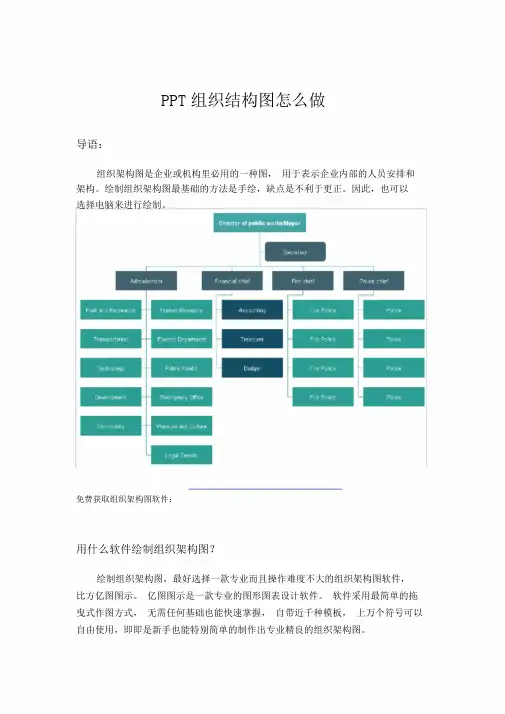
PPT组织结构图怎么做导语:组织架构图是企业或机构里必用的一种图,用于表示企业内部的人员安排和架构。
绘制组织架构图最基础的方法是手绘,缺点是不利于更正。
因此,也可以选择电脑来进行绘制。
免费获取组织架构图软件:用什么软件绘制组织架构图?绘制组织架构图,最好选择一款专业而且操作难度不大的组织架构图软件,比方亿图图示。
亿图图示是一款专业的图形图表设计软件。
软件采用最简单的拖曳式作图方式,无需任何基础也能快速掌握,自带近千种模板,上万个符号可以自由使用,即即是新手也能特别简单的制作出专业精良的组织架构图。
如何使用亿图图示制作组织架构图?第 1 步:在模板中,选择需要的模板种类,双击,进入编写界面。
第 2 步:从左侧符号库中,双击、也许拖拽一个“职位〞图形到画布上。
第 3 步:将鼠标放到图形上,此时会出现一个近似 =号的按钮,点击,就可以快速增加下一级。
并依照企业组织结构,点击按钮,将整个结构框架画出来。
第 4 步:架构画好此后,点击图形,再依照实质情况,将职位一一输入到对应的图形中,点击空白处可以结束文字编写。
第 5 步:可能有时我们画完全部的结构后,会发现整个图变得很宽,严重影响我们正常的阅读。
这种情况,我们只需要将横向的图形,竖向显示就可以大大节约空间。
操作方法很简单,鼠标单击选中图形后,图形的四周会出现几个绿色的点,拖动这些点,就可以将图形缩窄、拉长,而且图形上的文字,也可以变成竖向的显示的文字。
温馨提示:使用开始菜单下“排列〞中的“大小〞功能,可以快速将多个图形设置为等宽、等高、相同大小。
第 6 步:按住 Ctrl 键,鼠标一个一个选中图形,也许鼠标左键不松手,拉出一个选框,将需要更正颜色的图形,全部选中。
尔后在“开始〞菜单的“样式〞设置中,选择需要的颜色种类,点击颜色,就可以马上进行代替。
屡次这个操作,可以将整个结构图用不相同的颜色,将局部区分开。
第 7 步:若是你感觉自己搭配的颜色其实不是很美丽,可以用页面布局中的“主题〞也许“颜色〞功能,来快速更正颜色。
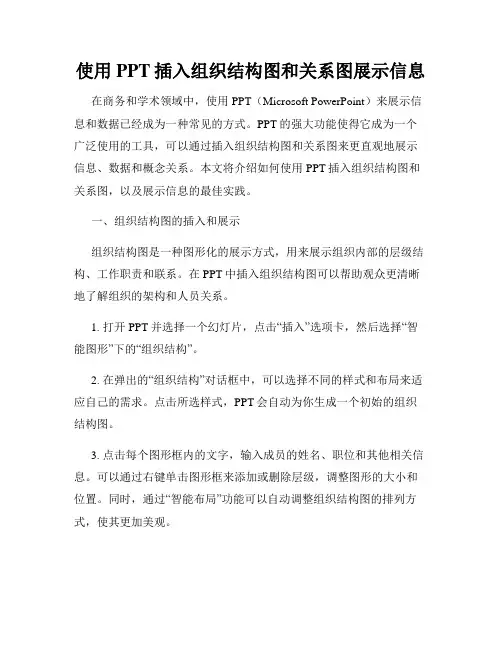
使用PPT插入组织结构图和关系图展示信息在商务和学术领域中,使用PPT(Microsoft PowerPoint)来展示信息和数据已经成为一种常见的方式。
PPT的强大功能使得它成为一个广泛使用的工具,可以通过插入组织结构图和关系图来更直观地展示信息、数据和概念关系。
本文将介绍如何使用PPT插入组织结构图和关系图,以及展示信息的最佳实践。
一、组织结构图的插入和展示组织结构图是一种图形化的展示方式,用来展示组织内部的层级结构、工作职责和联系。
在PPT中插入组织结构图可以帮助观众更清晰地了解组织的架构和人员关系。
1. 打开PPT并选择一个幻灯片,点击“插入”选项卡,然后选择“智能图形”下的“组织结构”。
2. 在弹出的“组织结构”对话框中,可以选择不同的样式和布局来适应自己的需求。
点击所选样式,PPT会自动为你生成一个初始的组织结构图。
3. 点击每个图形框内的文字,输入成员的姓名、职位和其他相关信息。
可以通过右键单击图形框来添加或删除层级,调整图形的大小和位置。
同时,通过“智能布局”功能可以自动调整组织结构图的排列方式,使其更加美观。
4. 美化组织结构图。
可以通过调整字体、颜色、线条和背景等设置来增强图表的可读性和吸引力。
此外,可以添加动画效果,使组织结构图在PPT中呈现出渐进式的展示效果。
二、关系图的插入和展示关系图是一种用来展示事物之间相互关系的图表。
通常用于描述组织之间、概念之间或人际关系之间的联系。
在PPT中插入关系图可以使得观众更加清晰地理解概念和信息的关联性。
1. 打开PPT并在幻灯片上选择插入关系图的位置。
点击“插入”选项卡,然后选择“智能图形”下的“关系”。
2. 在弹出的“关系”对话框中,选择适合的样式和布局。
PPT会自动为你生成一个初始的关系图。
3. 点击每个图形框内的文字,输入相关信息和概念。
通过使用直线、箭头和连线工具来连接各个图形框,表达概念之间的关系。
可以通过右键单击图形框和连线来进行格式调整和添加注释。
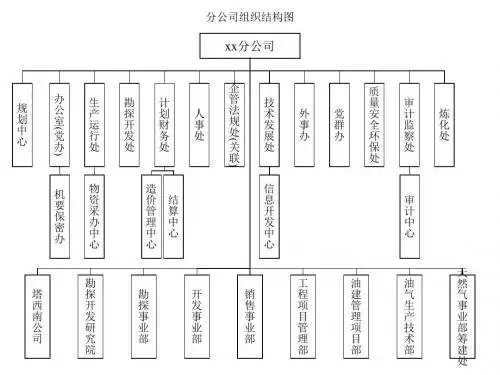
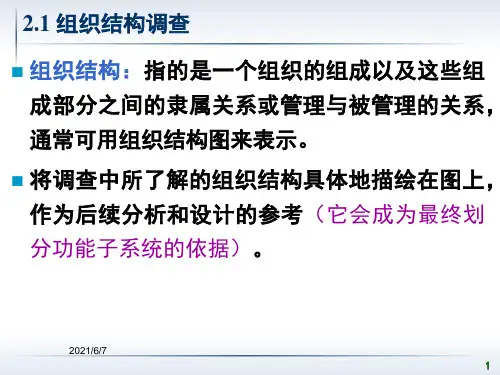
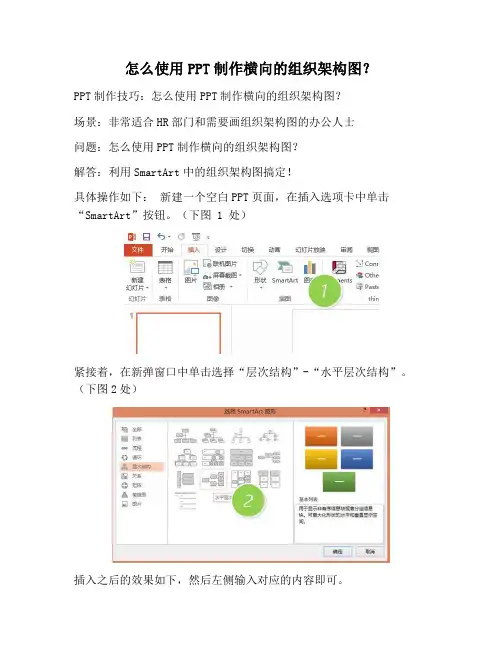
怎么使用PPT制作横向的组织架构图?
PPT制作技巧:怎么使用PPT制作横向的组织架构图?
场景:非常适合HR部门和需要画组织架构图的办公人士
问题:怎么使用PPT制作横向的组织架构图?
解答:利用SmartArt中的组织架构图搞定!
具体操作如下:新建一个空白PPT页面,在插入选项卡中单击“SmartArt”按钮。
(下图 1 处)
紧接着,在新弹窗口中单击选择“层次结构”-“水平层次结构”。
(下图2处)
插入之后的效果如下,然后左侧输入对应的内容即可。
举例完成如下:
总结:SmartArt是Office里面的新功能,能够方便的把内容转化流程图或图形。
推荐经常画流程图的朋友熟练掌握!
该技巧PPT2007版本以上有效。
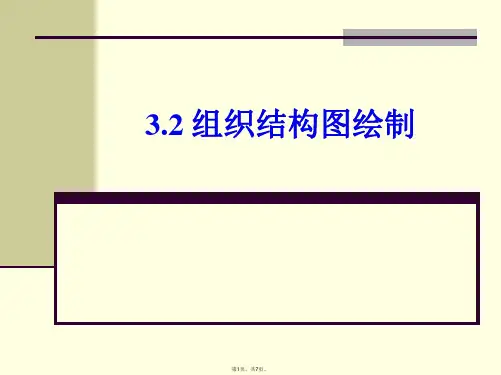
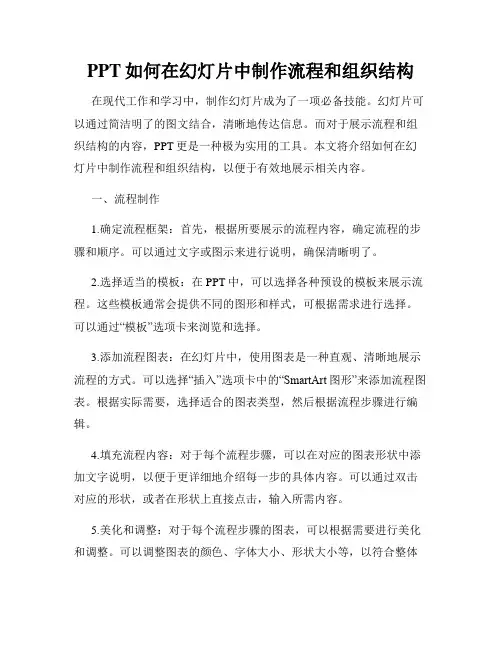
PPT如何在幻灯片中制作流程和组织结构在现代工作和学习中,制作幻灯片成为了一项必备技能。
幻灯片可以通过简洁明了的图文结合,清晰地传达信息。
而对于展示流程和组织结构的内容,PPT更是一种极为实用的工具。
本文将介绍如何在幻灯片中制作流程和组织结构,以便于有效地展示相关内容。
一、流程制作1.确定流程框架:首先,根据所要展示的流程内容,确定流程的步骤和顺序。
可以通过文字或图示来进行说明,确保清晰明了。
2.选择适当的模板:在PPT中,可以选择各种预设的模板来展示流程。
这些模板通常会提供不同的图形和样式,可根据需求进行选择。
可以通过“模板”选项卡来浏览和选择。
3.添加流程图表:在幻灯片中,使用图表是一种直观、清晰地展示流程的方式。
可以选择“插入”选项卡中的“SmartArt图形”来添加流程图表。
根据实际需要,选择适合的图表类型,然后根据流程步骤进行编辑。
4.填充流程内容:对于每个流程步骤,可以在对应的图表形状中添加文字说明,以便于更详细地介绍每一步的具体内容。
可以通过双击对应的形状,或者在形状上直接点击,输入所需内容。
5.美化和调整:对于每个流程步骤的图表,可以根据需要进行美化和调整。
可以调整图表的颜色、字体大小、形状大小等,以符合整体幻灯片的风格。
还可以通过添加箭头或其他图形来强调流程的方向和关联。
二、组织结构制作1.确定结构框架:在展示组织结构时,需要确定各个组成部分之间的关系和层级。
可以通过文字描述或图示来进行说明,确保结构清晰可见。
2.选择适当的模板:同样,在PPT中,可以选择各种预设的模板来展示组织结构。
这些模板通常会提供不同的图形和样式,可根据需要进行选择。
3.添加结构图表:在幻灯片中,使用图表是一种常见的展示组织结构的方式。
可以选择“插入”选项卡中的“SmartArt图形”,然后选择符合组织结构的图表类型,进行编辑和填充。
4.填充结构内容:对于每个组织结构的成员或部门,可以在图表形状中添加相应的文字说明,以便于更详细地介绍各个部分的职责和关系。
PPT中制作流程图和组织结构图的步骤PPT(PowerPoint)是一种常用的演示工具,广泛应用于商务、教育和其他领域。
在制作演示文稿时,流程图和组织结构图是常见的展示方式,能够清晰地呈现信息和关系。
本文将介绍制作流程图和组织结构图的步骤,帮助读者更好地利用PPT进行演示。
一、制作流程图的步骤1. 确定流程:首先,我们需要明确要展示的流程。
流程图是用来展示事物按照一定顺序进行的过程,因此在制作流程图前,我们需要明确流程的起点和终点,以及中间的步骤。
2. 选择合适的图形:PPT提供了各种各样的图形,如箭头、矩形、椭圆等。
根据流程的特点和需要,选择合适的图形来表示每个步骤。
3. 绘制图形:在PPT的编辑模式下,利用绘图工具绘制所选图形。
可以使用直线工具绘制箭头,使用矩形工具绘制方框等。
根据流程的复杂程度,可以选择使用不同的图形进行组合。
4. 添加文本说明:每个步骤都应该附带相应的文本说明,以便观众更好地理解流程。
在PPT中,可以使用文本框工具添加文本,并将其与相应的图形对齐。
5. 连接图形:将各个步骤的图形连接起来,形成流程图。
可以使用直线工具连接箭头,也可以使用曲线工具绘制曲线连接线。
确保连接线的路径清晰明了,不会造成观众的困惑。
6. 添加样式和颜色:为了使流程图更具吸引力,可以为图形和文本添加样式和颜色。
PPT提供了各种预设的样式,也可以自定义样式。
选择适合主题和内容的样式,使流程图更加美观。
7. 调整布局:根据需要,可以调整流程图的布局。
可以改变图形的大小和位置,调整文本框的大小和字体。
确保每个步骤和文本都能够清晰可见,不会因为布局混乱而影响观众的理解。
二、制作组织结构图的步骤1. 确定组织结构:组织结构图用于展示一个组织的层级关系和职能划分。
在制作组织结构图前,需要明确组织的层级和各个部门的职能。
2. 选择合适的图形:与制作流程图类似,制作组织结构图也需要选择合适的图形来表示各个部门和职位。
第2节组织架构图和图表一、绘图技巧1、形状的简单认识①插入方法:开始选项卡→绘图命令组→形状/插入选项卡→插图命令组→形状②更改形状的颜色:选中形状→格式选项卡→形状填充③更改形状的轮廓/线条:选中形状→格式选项卡→形状轮廓选中形状→右击设置形状格式→形状选项→线条(这个线条也就是形状的轮廓)2、绘图技巧①ctrl:以鼠标为中心进行绘制形状shift:等比例绘制形状shift+crtl:以鼠标为中心进行等比例绘制形状②锁定绘图模式:选中形状右击→锁定绘图模式;按ESC键可退出此模式,再次单击形状也可以退出③绘制弯曲箭头:可以利用形状里的自由曲线绘制曲线→选中线条→格式→形状轮廓→箭头二、SmartArt 图形1、含义SmartArt图形是信息和观点的视觉表示形式。
可以通过从多种不同布局中进行选择来创建SmartArt图形,从而快速、轻松、有效地传达信息。
2、SmartArt的八大类型①列表型:显示非有序信息或分组信息,主要用于强调信息的重要性②流程型:表示任务流程的顺序或步骤③循环型:表示阶段、任务或事件的连续序列,主要用于强调重复过程④层次结构型:用于显示组织中的分层信息或上下级关系,最广泛地应用于组织结构图⑤关系型:用于表示两个或多个项目之间的关系,或者多个信息集合之间的关系⑥矩阵型:用于以象限的方式显示部分与整体的关系⑦棱锥图型:用于显示比例关系、互连关系或层次关系,最大的部分置于底部,向上渐窄⑧图片型:主要应用于包含图片的信息列表3、如何插入SmartArt①插入→插图→SmartArt②利用版式中含有smartart的占位符③选中文本→右击→转换为SmartArt4、SmartArt的文本输入①选中smartart→单击左侧的小三角→输入文本②选中smartart→设计选项卡→文本窗格5、SmartArt的图形移动①选中smartart里的形状→按住鼠标左键进行拖动②选中smartart里的形状→设计选项卡→上移/下移③选中smartart里的形状→按键盘上的上下左右方向键进行移动6、SmartArt图形的形状添加、级别①在前面/后面添加形状:在所选图形之前/后添加,属于平级②在上方/下方添加形状:在所选图形上一层/下一层添加,属于上一级别和下一级别③添加助理:为所选图形添加助理;只有在层次结构布局时,此命令才可以用④在文本窗格中,光标置于文本前,按TAB键可降级,按backspace键可升级7、SmartArt图形的布局更改选中SmartArt→设计选项卡→布局命令组8、利用SmartArt快速进行图片排版插入选项卡→图片→选择多张图片插入→保持图片的选中状态→图片工具的格式选项卡下→图片版式9、关于课上蓝色组织架构图的制作技巧①虚线线条的更改:单击SmartArt图形→ctrl+A全选→然后在全选的状态下安装ctrl取消选中内容的形状→右击设置形状格式→形状选项→线条→虚线②形状边框的设置:按住ctrl依次选取内容形状→右击设置形状格式→形状选项下→线条→设置复合类型及宽度三、SmartArt 转换为形状1、SmartArt转换成形状的方法选中SmartArt整体→设计→转换为形状→选中此形状→右击取消组合2、如何更改SmartArt图形里的形状?选中SmartArt中的图形→格式→更改形状/增大/减少3、延期攻略的图形制作①步骤:插入→smartart→矩阵类型中的基本矩阵→选中此smartart→设计选项卡→转换为形状→选中形状右击→取消组合,删除掉多余的图形→把剩下的图形右击组合→选中组合后的图形右击设置形状格式→形状选项选择图片填充,勾选将图片平铺为纹理②提示:可以利用偏移量进行移动,也可以将形状的轮廓改为无(格式选项卡下→形状轮廓→无轮廓)。
PPT中如何制作组织结构在PPT中制作组织结构的方法可以通过以下几个步骤来实现。
这些步骤将帮助您创建一个清晰、易于理解的组织结构图,以便向观众传达信息。
步骤一:选择适当的布局在制作组织结构图之前,我们需要选择适当的布局。
PPT通常提供多种布局选项,如层次结构、矩阵、辐射状等。
根据组织结构的特点和您想要呈现的方式,选择合适的布局是非常重要的。
步骤二:添加主要元素一般来说,组织结构图由主要元素组成,包括主管、部门、员工等。
您可以在PPT中使用文本框或幻灯片上的形状工具来表示这些元素。
在添加元素时,确保它们按照正确的层级关系排列。
步骤三:设置样式和颜色为了使组织结构图更加可视化和吸引人,您可以选择适当的样式和颜色。
PPT通常提供多种预设样式,您可以根据需要选择其中之一,或者自定义样式。
确保所选样式与您的PPT整体风格一致,并能够清晰地传达信息。
步骤四:添加连线和箭头为了显示不同元素之间的层级关系,您可以在组织结构图中添加连线和箭头。
通常情况下,PPT提供了丰富的线条和箭头样式供选择。
根据需求,选择合适的样式来连接各个元素,并确保箭头指向正确的方向以表示上下级关系。
步骤五:调整布局和内容一旦您完成了主要元素的添加和样式设置,您可以对组织结构图进行进一步的调整。
您可以通过移动元素、调整文本大小、添加背景色等来优化布局和内容,以使它们更加清晰可见。
同时,确保图表的字体和颜色与整个幻灯片的设计保持一致。
步骤六:增加附加信息除了基本的组织结构信息之外,您还可以在组织结构图中添加附加信息,如职位名称、联系信息等。
这些信息可以通过添加文本框或标签来实现。
选择合适的位置和格式,确保这些附加信息与主要元素相互补充,而不会造成混淆。
步骤七:动画效果和过渡为了提升PPT的视觉效果,您可以考虑为组织结构图添加动画效果和过渡。
适度使用动画效果可以吸引观众的注意力,并帮助他们更好地理解组织结构的层级关系。
在选择动画效果和过渡时,确保它们与整个PPT的风格一致,不会分散观众的注意力。
PPT怎么画组织结构图
导语:
在学校、公司等场合PPT的使用频率是相当高的。
但如果要用PPT展示组织结构图,在PPT里应该怎么制作呢?其实方法很简单,一起来看一下吧~
免费获取组织架构图软件:/orgchart/
PPT里的组织架构图用什么软件画的?
要想在PPT里画出好看的组织架构图,光使用PPT绘制是很难的。
一般PPT 里高大上的组织架构图都是借助专业软件绘制,比如亿图图示。
亿图图示是一款专业的全类型绘图软件,包括组织架构图、流程图、思维导图等,软件内置内置一套矢量的图标符号,同时提供丰富的免费的组织架构图参考模板和实例。
拖放的界面设计,直观又便利,即使是没有绘图经验的初学者也能轻松上手。
如何绘制出能在PPT中使用的组织架构图?
第1步:在模板中,选择需要的模板类型,双击,进入编辑界面。
第2步:从左侧符号库中,双击、或者拖拽一个“职位”图形到画布上。
第3步:将鼠标放到图形上,此时会出现一个类似=号的按钮,点击,就可以快速添加下一级。
并根据企业组织结构,点击按钮,将整个结构框架画出来。
第4步:架构画好之后,点击图形,再根据实际情况,将职位一一输入到对应的图形中,点击空白处可以结束文字编辑。
第5步:可能有时候我们画完所有的结构后,会发现整个图变得很宽,严重影响我们正常的浏览。
这种情况,我们只需要将横向的图形,竖向显示就可以大大节约空间。
操作方法很简单,鼠标单击选中图形后,图形的四周会出现几个绿色的点,拖动这些点,就可以将图形缩窄、拉长,而且图形上的文字,也可以变成竖向的显示的文字。
温馨提示:使用开始菜单下“排列”中的“大小”功能,可以快速将多个图形设置为等宽、等高、相同大小。
第6步:按住Ctrl键,鼠标一个一个选中图形,或者鼠标左键不松手,拉出一个选框,将需要修改颜色的图形,全部选中。
然后在“开始”菜单的“样式”设置中,选择需要的颜色类型,点击颜色,就可以立即进行替换。
反复这个操作,可以将整个结构图用不同的颜色,将部分区分开。
第7步:如果你觉得自己搭配的颜色并不是很好看,可以用页面布局中的“主题”或者“颜色”功能,来快速修改颜色。
第8步:打开软件右侧的工具栏,点击线条工具。
修改预设圆角类型,本文中,小编用的是第二种类型。
修改完之后是不是比刚才又要好看一点了呢?
第9步:Ctrl+A将组织架构图的文字全选,然后在开始菜单中,修改文字的字体。
下图中,小编用的是微软雅黑。
第10步:点击软件左上角的“文件”,然后再选择导出&发送,然后选择“office”----“PPT”,点击保存即可。
获取更多组织架构图软件使用技巧:/software/orgchart/。